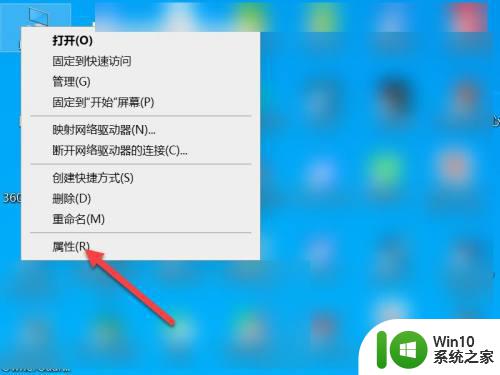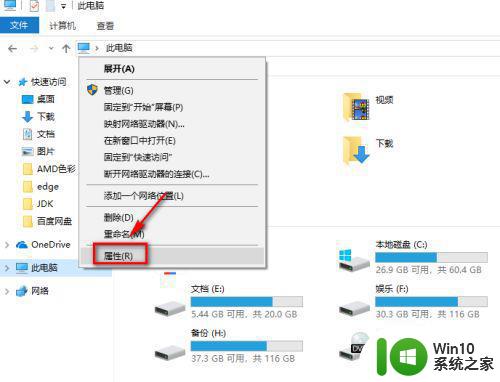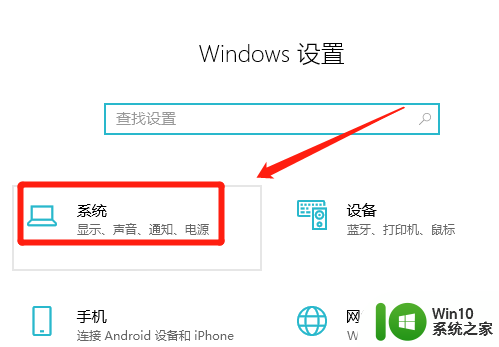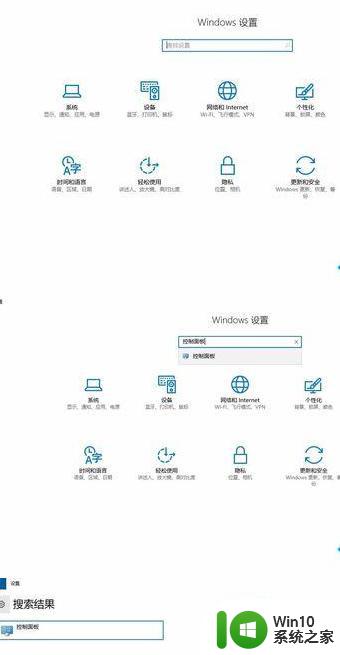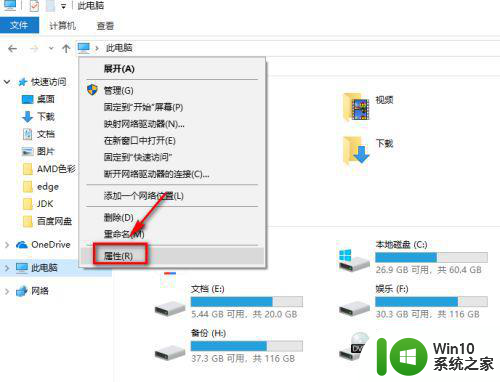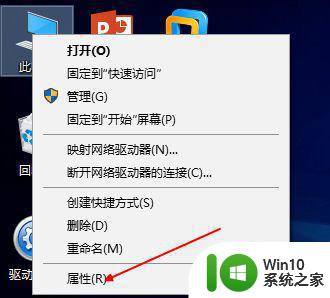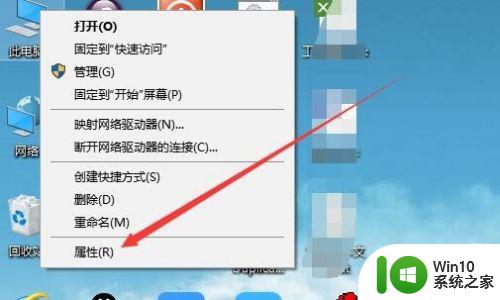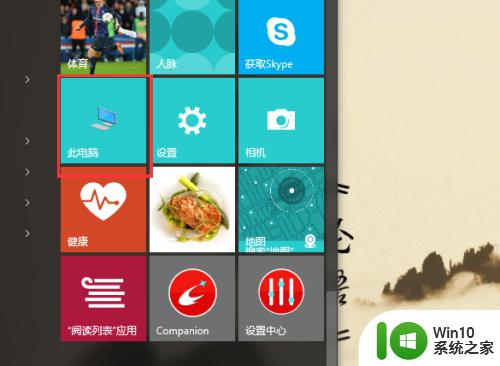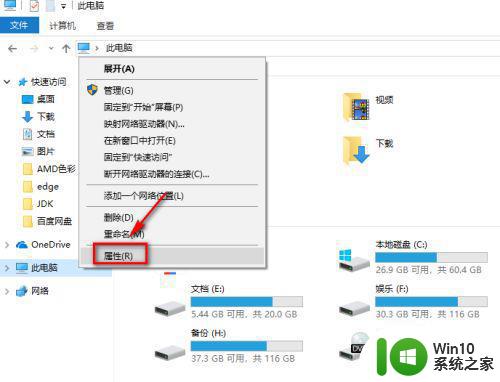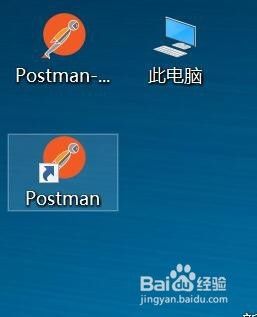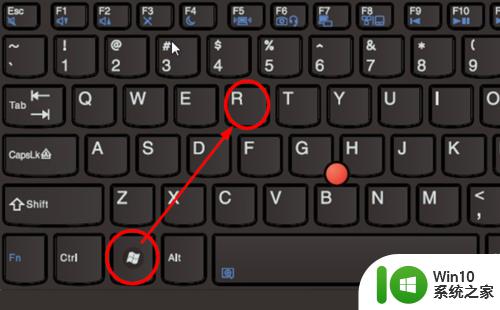win10不小心删了path环境变量怎么撤回 win10怎么恢复path环境变量
当Win10系统不小心删除了Path环境变量时,用户可能会遇到一系列问题,如程序无法正常运行或找不到命令提示符中的命令,此时用户需要及时恢复Path环境变量以解决这些问题。在Win10系统中,用户可以通过简单的步骤来撤销删除的Path环境变量,恢复系统正常运行。接下来我们将介绍具体的操作方法,帮助用户解决这一困扰。
解决方法:
1、win + R,打开运行,输入regedit,进入注册表。
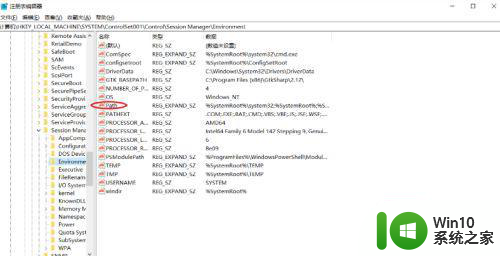
2、定位至HYEK_LOCAL_MACHINESYSTEMControlSet001ControlSession ManagerEnvironment。
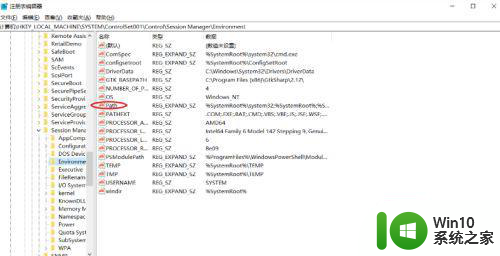
3、在系统界面中左下角的搜索文本框搜索控制面板。
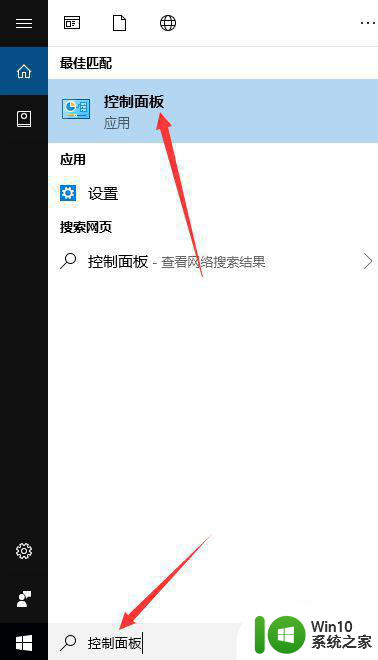
4、打开控制面板,在列表里找到系统选项。
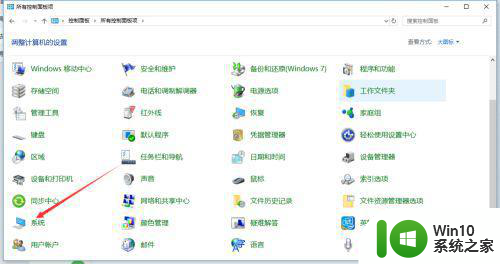
5、点击进入系统,找到左侧菜单高级系统设置。
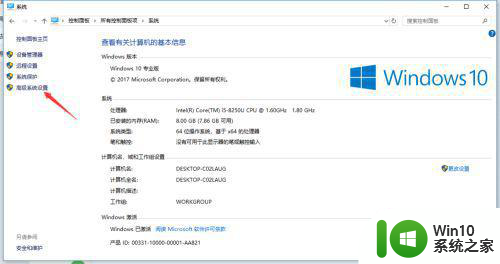
6、点击进入高级系统设置,找到环境变量。
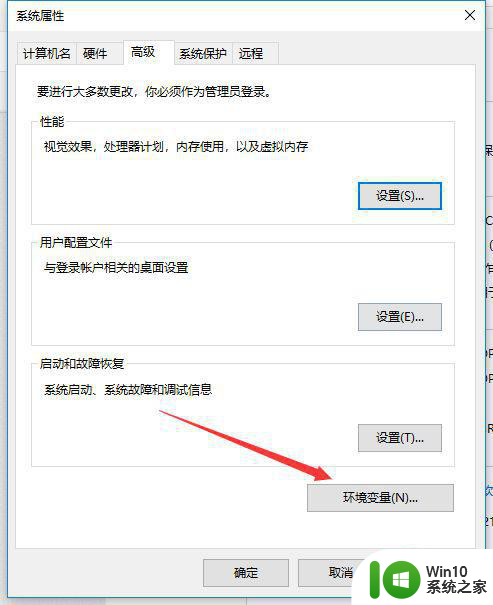
7、进入环境变量,找到系统变量的path项。
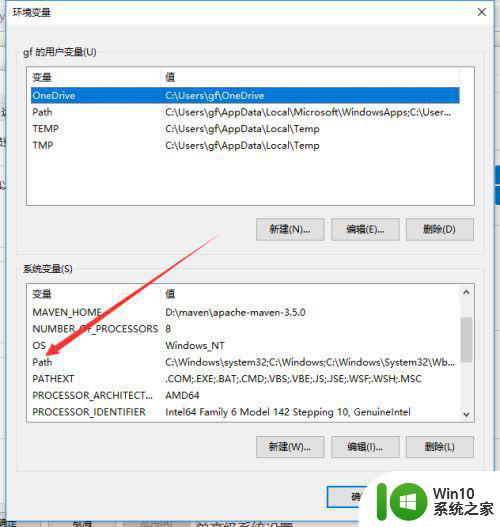
8、点击编辑path项,粘贴第二步骤的值确认即可。
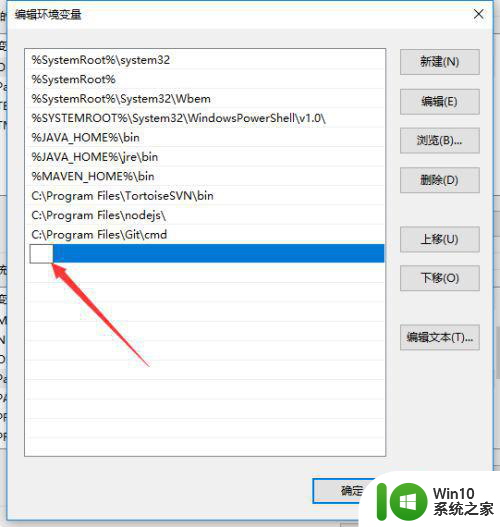
以上就是win10不小心删了path环境变量怎么撤回的全部内容,还有不懂得用户就可以根据小编的方法来操作吧,希望能够帮助到大家。